KÉPSZERKESZTÉS
MISITATA OLDALA.
Szerkeszünk együtt 3
A nyitó oldalamon emlitetem hogy van olyan is hogy egy kép megszerkesztéséhez több szerkesztöt is használok,most ezt irom le.
Az alap képünket a már müködő "PhotoScape" fogjuk megszerkeszteni.
Effektezni pedig a " lunapic " képszerkesztőt fogjuk használni.
/ a "lunapic" képszerkesztő linkje a nyitó oldalon találhaó./
A SZERKESZTÉS MENETE.
1 lépés.
Kettö darab alapképre lessz szükségünk melyeket külön-külön feliratozunk /alá irjuk a nevünket,üdvözlö szöveget irunk rá/.
2 lépés.
A "lunapic" szerksztöben "effektezük". /A mi esetünkben az effektezés azt jelenti hogy az egyik kép át vált egy másik képbe/.
---------------------------------------------------------------------------------------
Kezdjük a szerkesztést
""""""""""""""""""""""""""
Az első képünket kiválaszuk.
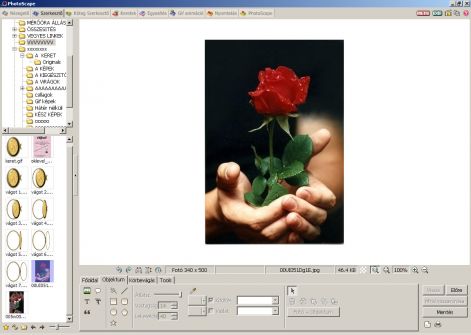
A kép méretét beálitjuk /max 550 / én 500 - ra vetem.

Feliratozuk a képünket. /rá irjuk a nevünket, üdvözlö felirat, stb./
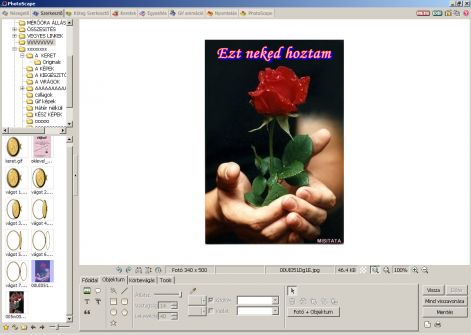
Ha kész a képünk, el mentsük.
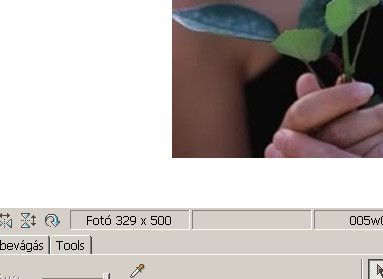
Betöltsük a második képünket , a méretet itt is be álitsuk.

Ezt a képet is felratozuk, de más szöveget irunk rá.
-------------------------------------------------------------------------------
Most következik az amikor a szerkesztést egy másik képszerkesztővel folytatjuk. Igy nézz ki a szerkesztő nyitó oldala.
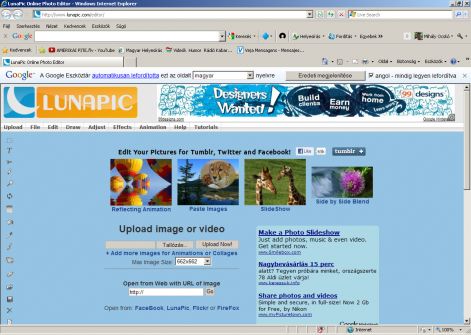
A "Tallozás" gombra katintva betöltsük az első képünket , majd a
"Upload Now" -ra és látjuk is.
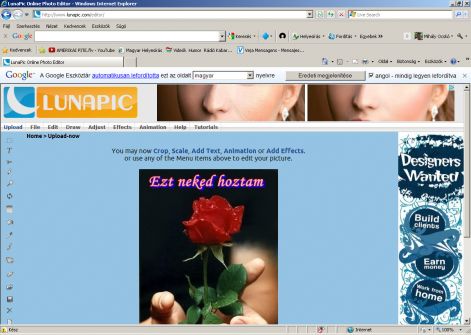
Most a fejlécnél a " Effects" -re katintunk.
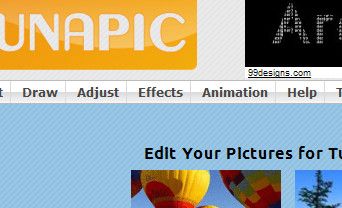
A megjelenő oldalon most a "Top Rated Effects" rész jelenik meg.
Itt 15 x 8 effekt lehetöség látszik. Mi a 4 -es számra katintunk.
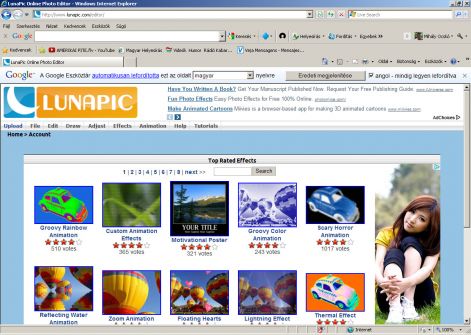
Ez itt a 4 oldal itt az első képre kat.
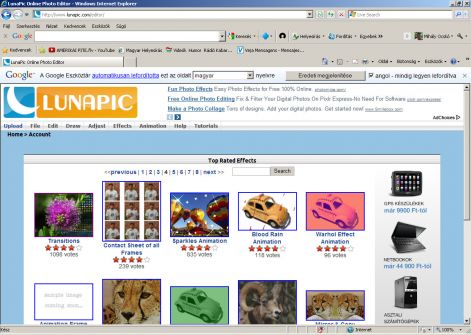
Ami kell nekünk az a "Transitions" kat. a képre.
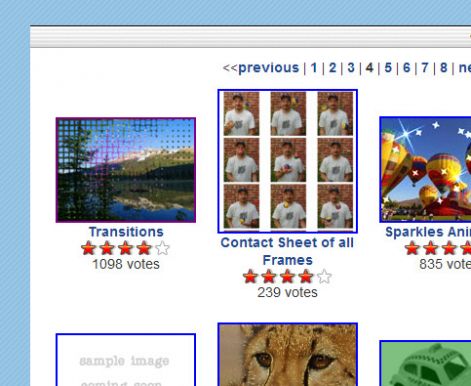
A katintás után ez jelenik meg. A kép helyére betöltsük a már korában szerkesztett második képünket.
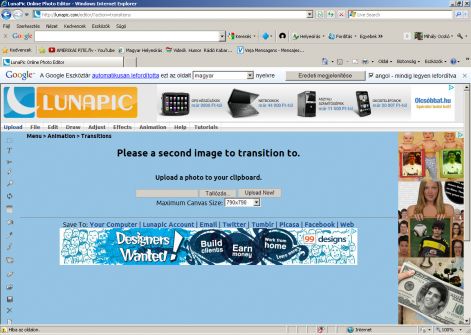
Meg keresük és be töltsük.
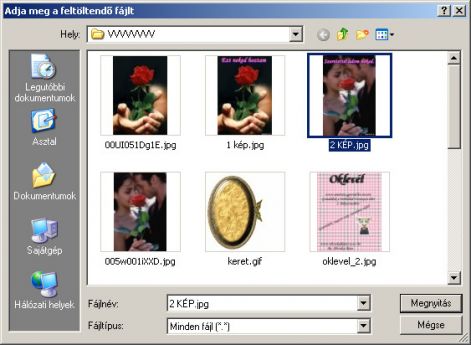
Betöltés után ez jelenik meg.
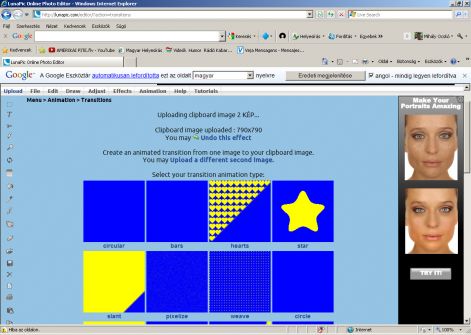
Itt a kép váltási modok látszanak.
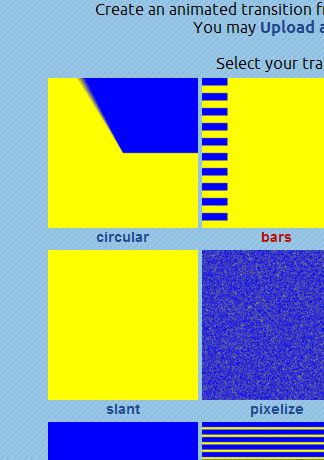
Mi most a jobb felső sarokban lévöt válaszuk a "cirular" .
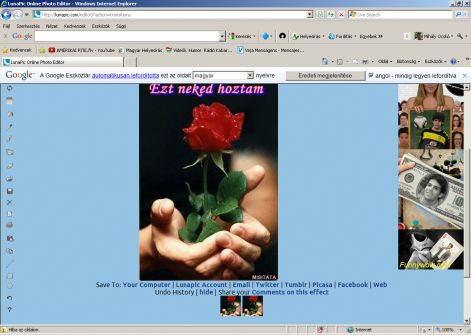
Ha mindent jól csináltunk már müködik is a kép váltás.
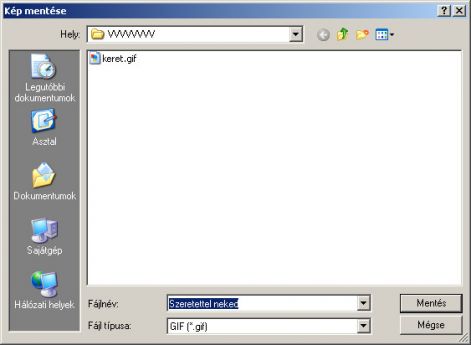
A kész képünkre katintva mentsük a kész képet.
==================================================
Igy néz ki az én szerkesztésemben.

Honlapkészítés ingyen:
Ez a weblapszerkesztő alkalmas
ingyen weboldal,
ingyen honlap készítés...
Mai: 106
Tegnapi: 158
Heti: 541
Havi: 541
Össz.: 263 086
Látogatottság növelés
KÉPSZERKESZTÉS - © 2008 - 2025 - xyoxyo.hupont.hu
